Tag debian
-
Basculer un clavier qwerty en azerty
Lors de tests de la distribution #!CrunchBang, la VM était configurée avec un clavier QWERTY au lieu de AZERTY ce qui est gènant, même si l’on connait l’emplacement de quelques touches !
Pour basculer de l’un à l’autre :
-
setxkbmap frpasse le clavier en AZERTY -
setxkbmap uspasse le clavier en QWERTY
Il peut être utile d’avoir sous la main une image de la disposition d’un clavier QWERTY, il suffit d’imprimer les images disponible sur Wikipedia pour les claviers QWERTY et AZERTY.
-
-
Taux doccupation disque au format html
Pour suivre le taux d’occupation disque sur une machine et sur un serveur en particulier, il est intéressant de les publier au format html sur un serveur web.
Dans cet article, un petit script qui transforme le resultat de la commandedfen un tableau html. -
Démarrer une VM au reboot avec VMware Server 2X
Petite note pour me rappeller ou se trouve l’option permettant de démarrer une VM automatiquement après le rboot d’une station hôte faisant fonctionner VMware-Server 2.X.
-
Démarrer avec OpenOfficeorg
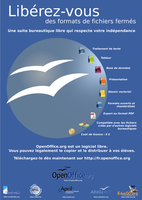
La suite bureatique OpenOffice.org fournit une suite d’outils bureautique : le traitement de texte Writer, le tableur Calc, Draw pour le dessin, Impress pour les présentation et Base pour des bases de données. Elle est souvent de fois installée par défaut avec les distributions GNU/Linux (Debian, Ubuntu, Fedora, …) et peut (doit) être installée sur les postes Windows.
Quand on découvre de nouveaux outils, on est souvent de fois perdu, surtout si l’on a pris certaines habitudes avec des outils similaires.
Pour faciliter la prise en main de cette suite, quelques liens et informations utiles.Pourquoi utiliser OpenOffice.org

La suite OpenOffice.org présente quelques avantages :
-
elle utilise un format ouvert et normalisé garantissant l’accessibilité aux données enregistrées ; la compatibilité est assurée entre les versions. Il s’agit de la norme ISO 26300.
-
les outils sont disponibles pour plusieurs types de système d’exploitation : GNU/Linux, Mac-OS (Apple), Microsoft Windows, SUN Solaris ….
-
les outils sont diffusés gratuitement
Si vous utilisez un poste de travail fonctionnant sous Microsoft Windows, vous pouvez utiliser une suite bureautique venant du même éditeur logiciel, mais elle ne vous offrira pas ces avantages.
Il existe d’autres logiciels qui sont également compatible avec la nome ISO, par exemple Gnumeric pour la fonction tableur et Abiword pour la fonction traitement de texte.
Il existe également des solutions payantes qui respectent cette norme ISO, c’est le cas de StarOfiice qui est dérivée de OpenOffice.org.Installer et s’en servir
Pour commencer, le site du logiciel : http://fr.openoffice.org/.
Téléchargement et installation
Pour l’installer sous GNU/Linux, les choses sont simples, il faut regarder dans les dépots et installer le paquet :
-
sous Debian, ouvrir une session avec le compte root et utiliser la commande
apt-get install openoffice -
pour Ubuntu, il faut rajouter la commande sudo :
sudo apt-getinstall openoffice -
sous Fedora
yum install openoffice.
Pour les Windows, la procédure est plus fastidieuse :
-
il faut télécharger le paquet d’installation à cette adresse http://download.openoffice.org/index.html
-
suivre la procédure d’installation
La procédure peut être simplifiée en utilisant la page dédiée aux téléchargement des logiciels Open Source du site Framasoft : http://www.framapack.org/.
Pour les utilisateurs de clefs USB, on trouve la version portable sur les sites Framakey ou PortableApps.Quelques liens utiles
Sur le site de OpenOffice.org, on trouvera beaucoup de documentation :
-
http://fr.openoffice.org/Documentation/Index.html : elle contient beaucoup de liens vers des guides et exemples. Malheureusement, la majorité des documents ont été rédigés avec la version 2.X de OpenOffice.org et il existe quelques différences par rapport à la version actuelle 3.X.
-
http://wiki.services.openoffice.org/wiki/FR/Documentation est la page de documentation de la version 3.X. Tous les guides utilisateurs sont en Anglais, sauf celui concernant Writer.
La fin de vie de la version 2.X a été annoncée le 24/12/2009 par OpenOffice.org, cela signifie qu’il n’y a plus de mise à jour pour cette version.
Pour les utilisateurs de cette version, il est donc recommandé de faire une mise à jour vers la version 3.X.Dans le vaste Web, on y retrouvera de nombreux tutoriels ou présentations de OpenOffice.org. Il y a toutefois une page qu’il est intéressant de connaître et de noter, c’est la rubrique OpenOffice.org de Framasoft. On y retrouve des ressources supplémentaires (dictionnaire, formule de math, facture, …).
Toujours sur Framasoft, on y retrouve également le livre d’aide Changer pour OpenOffice.org. Celui ci est disponible en téléchargement ou il peut être commandé en édition papier.Pour ceux qui ont besoin de données géographiques et historiques, ils peuvent compléter leur installation avec les plugins disponibles sur Ooo.HG.
OpenOffice.org permet de créer des modèles de documents qui sont réutilisables.
Vous pouvez télécharger des modèles existants aux adresses suivantes :Pour le tableur Calc, on trouvera des exemples sur cette page.
-
-
Connaitre la liste des mises jour en mode commande
Sous Ubuntu, la disponibilité des mises à jour est signalée par un icône rouge dans le tableau de bord de Gnome. En cliquant sur cet icône, on lance l’outil graphique de mise à jour qui affiche la liste des paquets concerné.
Personnellement, je préfère lancer les mises à jour dans une fenêtre shell avec la commande :
sudo apt-get update && sudo apt-get dist-upgrade -yAvant de lancer une mise à jour, j’aime connaitre la liste des mises à jour. Pour cela, il faut utiliser la commande :
apt-get --just-print upgradeCe qui donne comme résultat :
yvon@nanda:~$ apt-get --just-print upgrade NOTE: Ceci n'est qu'une simulation ! apt-get a besoin des privilèges du superutilisateur pour pouvoir vraiment fonctionner. Veuillez aussi noter que le verrouillage est désactivé, et la situation n'est donc pas forcément représentative de la réalité ! Lecture des listes de paquets... Fait Construction de l'arbre des dépendances Lecture des informations d'état... Fait Les paquets suivants seront mis à jour : firefox firefox-3.5 firefox-3.5-branding firefox-3.5-gnome-support firefox-gnome-support xulrunner-1.9.1 xulrunner-1.9.1-gnome-support 7 mis à jour, 0 nouvellement installés, 0 à enlever et 0 non mis à jour. Inst firefox-3.5-branding [3.5.7+nobinonly-0ubuntu0.9.10.1] (3.5.8+build1+nobinonly-0ubuntu0.9.10.1 Ubuntu:9.10/karmic-updates) [] Inst xulrunner-1.9.1-gnome-support [1.9.1.7+nobinonly-0ubuntu0.9.10.1] (1.9.1.8+build1+nobinonly-0ubuntu0.9.10.1 Ubuntu:9.10/karmic-updates) [] Inst xulrunner-1.9.1 [1.9.1.7+nobinonly-0ubuntu0.9.10.1] (1.9.1.8+build1+nobinonly-0ubuntu0.9.10.1 Ubuntu:9.10/karmic-updates) [] Inst firefox-3.5-gnome-support [3.5.7+nobinonly-0ubuntu0.9.10.1] (3.5.8+build1+nobinonly-0ubuntu0.9.10.1 Ubuntu:9.10/karmic-updates) [] Inst firefox-3.5 [3.5.7+nobinonly-0ubuntu0.9.10.1] (3.5.8+build1+nobinonly-0ubuntu0.9.10.1 Ubuntu:9.10/karmic-updates) Inst firefox [3.5.7+nobinonly-0ubuntu0.9.10.1] (3.5.8+build1+nobinonly-0ubuntu0.9.10.1 Ubuntu:9.10/karmic-updates) Inst firefox-gnome-support [3.5.7+nobinonly-0ubuntu0.9.10.1] (3.5.8+build1+nobinonly-0ubuntu0.9.10.1 Ubuntu:9.10/karmic-updates) Conf xulrunner-1.9.1 (1.9.1.8+build1+nobinonly-0ubuntu0.9.10.1 Ubuntu:9.10/karmic-updates) Conf firefox-3.5 (3.5.8+build1+nobinonly-0ubuntu0.9.10.1 Ubuntu:9.10/karmic-updates) Conf firefox-3.5-branding (3.5.8+build1+nobinonly-0ubuntu0.9.10.1 Ubuntu:9.10/karmic-updates) Conf xulrunner-1.9.1-gnome-support (1.9.1.8+build1+nobinonly-0ubuntu0.9.10.1 Ubuntu:9.10/karmic-updates) Conf firefox-3.5-gnome-support (3.5.8+build1+nobinonly-0ubuntu0.9.10.1 Ubuntu:9.10/karmic-updates) Conf firefox (3.5.8+build1+nobinonly-0ubuntu0.9.10.1 Ubuntu:9.10/karmic-updates) Conf firefox-gnome-support (3.5.8+build1+nobinonly-0ubuntu0.9.10.1 Ubuntu:9.10/karmic-updates)Pour savoir si un reboot est nécessaire après une mise à jour, je vous renvois vers cette page
-
La documentation Debian en local
Dans la liste des paquets disponibles sous Debian et Ubuntu, il y en a 2 qui correspondent à la documentation, ils sont utiles quand on démarre avec GNU/Linux.
Il s’agit de debian-reference-fr et debian-faq-fr. -
Achetez un ordinateur sans Windows
Si comme moi, vous ne voulez pas être obligé d’acheter une licence Windows avec votre ordinateur, sachez qu’il existe des revendeurs honêtes. Vous pouvez achetez un ordinateur et vous faire rembourser la licence Windows (procédure généralement longue et pénible) ou acheter un ordinateur nu sans le système d’exploitation et installer celui de votre choix ; enfin, il est également possible d’acheter un ordinateur avec une distribution GNU/Linux installée d’origine.
Vous trouverez une liste de revendeur sur les 2 pages ci après :
Personnellement, j’ai acheté 3 ordinateurs portable chez Novatux, le système d’exploitation installé à la livraison était Ubuntu et j’en suis pleinement satistfait.
Les derniers ordinateurs fixes ont été achetés chez un revendeur de la région et je les ai assemblés moi même, c’était avant d’acheter mon portable chez Novatux. Le revendeur local ne connait pas Linux et refuse de s’ouvrir aux produits ne venant pas de chez Microsoft, au point que son site internet ne fonctionne correctement qu’avec Internet Explorer ! -
Connaitre son adresse IP publique
Parfois, il est utile de connaitre son adresse IP publique. Rien de difficile, il suffit de se rendre sur l’une des adresses suivantes et elle sera affichée :
- http://checkip.dyndns.org
- http://www.monip.org/
- http://www.micromedica.net/
- http://www.mon-ip.fr/
- http://myip.dnsomatic.com/
Si l’on veut utiliser cette adresse dans un script comme Conky, il faut utiliser la commande :
wget -q -O - checkip.dyndns.org | sed -e 's/[^[:digit:]|.]//g'Les liens fonctionnent quelque soit le système d’exploitation. Par contre, sous windows, il faut installer wget au préalable ; il est téléchargeable depuis cette page et la version portable est disponible sur celle-ci.
Si curl est installé sur votre système, vous pouvez également utiliser l’une des commandes suivantes :
echo `curl -s http://myip.dnsomatic.com`curl ifconfig.mecurl icanhazip.comEn se rendant à l’adresse http://ifconfig.me/ on peut découvrir d’autres paramètres.
-
Restaurer Grub 2
Lors de tests d’installation de Debian sur une partition de mon portable, j’ai laissé Debian installer son programme d’amoçage dans le MBR et depuis je ne peux plus démarrer mon Ubuntu.
L’installation de Debian a bien détectée la présence de Ubuntu dans une autre partition, mais il m’est impossible de la démarrer ! Ubuntu utilise, depuis la version 9.10 (Karmic Kaola), la version 2 de Grub tandis que Debian s’installe avec une version 0.9x de Grub, la différence de version explique peut être cela. -
Miroir local d'un dépot Debian
Si l’on administre beaucoup de machines sous Debian, ou si l’on installe souvent des machines, il peut être intéressant d’avoir une copie locale des dépots afin d’améliorer le temps d’accès.
La distribution Debian, et ses dérivées comme Ubuntu, propose des outils permettant de réaliser cette copie simplement.Les outils nécessaires
Pour faire cette copie, il faut installer apt-mirror, en tant que root, utiliser la commande :
apt-get install apt-mirrorPour Ubuntu, il faudra précéder cette commande de sudo.
Les répertoires du miroir
Pour mes tests, j’ai utilisé une partition disponible qui a été montée dans le dossier
/montageavec la commande :mkdir /montage mount /dev/hda4 /montagePour accueillir le contenu du dépot, il faut créer un certains nombre de dossiers, cela se fait avec la commande suivante :
mkdir -p /montage/depot/{mirror,skel,var}Il faut ensuite modifier le propriétaire de ces dossiers, ils doivent appartenir au compte apt-mirror qui a été créé lors de l’installation de l’outil. Il faut utiliser la commande :
cd /montage chown -R apt-mirror:apt-mirror depotIl faut que le système de fichier devant accueillir le miroir du dépot soit assez grand, une copie du mirroir de Lenny en 32 bits occupe 24Go.
La configuration
Un exemple de configuration de l’outil apt-mirror est donnée dans le fichier
/etc/apt/mirror.list.
Pour séparer la configuration mise en place de celle livrée par défaut, il faut créer un dossier et y copier la modèle de configuration :mkdir /monatge/depot/config cp /etc/apt/mirror.list /monatge/depot/config/.Il faut ensuite adapter ce fichier à son besoin, voila ce que cela donne pour une copie de Debian Lenny en 32bits :
############# config ################## # # Definition du repertoire racine du miroir local # set base_path /var/spool/apt-mirror set base_path /montage/depot # # if you change the base path you must create the directories below with write privlages # set mirror_path $base_path/mirror set skel_path $base_path/skel set var_path $base_path/var # set cleanscript $var_path/clean.sh # Architecture par defaut set defaultarch i386 # Nombre de connexions ouvertes en parallele pour le telechargement #set nthreads 20 set nthreads 5 set _tilde 0 # ############# end config ############## #Debian Lenny deb http://ftp.fr.debian.org/debian/ lenny main contrib non-free deb http://security.debian.org/ lenny/updates main contrib non-free deb http://volatile.debian.org/debian-volatile lenny/volatile main contrib non-free clean http://ftp.fr.debian.org/debian clean http://security.debian.org clean http://volatile.debian.org/debian-volatileSi l’on veut réaliser un miroir avec les architectures 32 et 64 bits, il faut utiliser la syntaxe suivante pour décrire l’adresse source des dépots 64 bits:
#Debian Lenny deb-amd64 http://ftp.fr.debian.org/debian/ lenny main contrib non-free deb-amd64 http://security.debian.org/ lenny/updates main contrib non-free deb-amd64 http://volatile.debian.org/debian-volatile lenny/volatile main contrib non-freeActiver la copie
Pour lancer la création du miroir local, il faut utiliser la commande
apt-mirror /montage/depot/config/mirror.listPour la première copie, il faut être patient :
$ date ; apt-mirror /montage/depot/config/mirro.list ; date samedi 21 novembre 2009, 17:10:12 (UTC+0100) Downloading 27 index files using 5 threads... Begin time: Sat Nov 21 17:10:12 2009 [5]... [4]... [3]... [2]... [1]... [0]... End time: Sat Nov 21 17:11:10 2009 Proceed indexes: [PPP] 22.8 GiB will be downloaded into archive. Downloading 24073 archive files using 5 threads... Begin time: Sat Nov 21 17:11:17 2009 [5]... [4]... [3]... [2]... [1]... [0]... End time: Sun Nov 22 02:46:54 2009Utiliser le dépot
Une fois la copie réalisée sur une machine locale, il faut rendre accessible ces répertoires depuis une instance web.
Il faut créer les liens permettant d’accéder aux fichiers :cd /var/www ln -s /montage/depot/mirror/security.debian.org ln -s /montage/depot/mirror/ftp.fr.debian.org/debian ln -s /montage/depot/mirror/volatile.debian.org/debian-volatileEnfin, il faut modiifer le fichier sources.list pour le faire pointer vers le miroir :
deb http://<adresse du miroir>/debian/ lenny main contrib non-free deb http://<adresse du miroir>/debian-security/ lenny/updates main contrib non-free deb http://<adresse du miroir>/debian-volatile/ lenny/volatile main contrib non-freeLiens
Quelques informations complémentaires sur le forum Ubuntu-Fr.
subscribe via RSS
 Saint Carré
Saint Carré